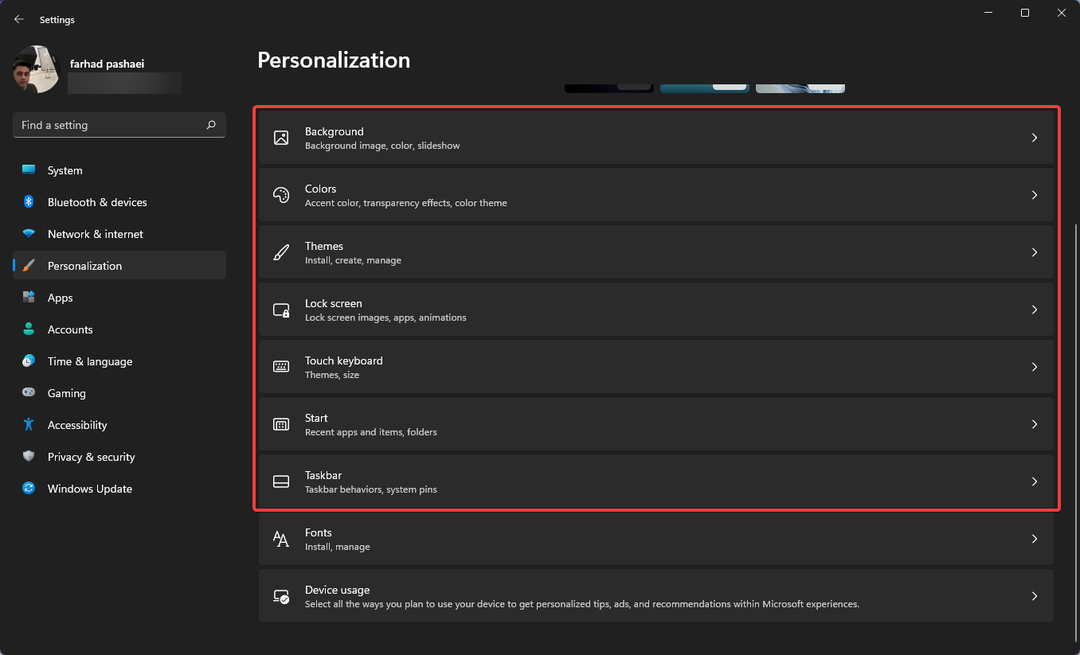- Випущено Windows 11 build 22000.65, і в цьому посібнику ми розглянемо всі його функції та помилки.
- Нова збірка виправляє різні проблеми та приносить настільки необхідні покращення якості життя.
- З точки зору функцій, ця збірка не пропонує занадто багато, але вона вносить деякі зміни в загальний дизайн.
- Щоб дізнатися більше про цю збірку та побачити, як її встановити, переконайтеся, що ви продовжуєте читати.

Це програмне забезпечення буде виправляти поширені помилки комп'ютера, захищати вас від втрати файлів, шкідливого програмного забезпечення, відмови обладнання та оптимізувати ваш ПК для максимальної продуктивності. Вирішіть проблеми з ПК та видаліть віруси зараз за 3 простих кроки:
- Завантажте інструмент відновлення ПК Restoro що поставляється із запатентованими технологіями (патент доступний тут).
- Клацніть Почніть сканування знайти проблеми з Windows, які можуть спричинити проблеми з ПК.
- Клацніть Відремонтувати все щоб виправити проблеми, що впливають на безпеку та продуктивність вашого комп’ютера
- Restoro завантажив 0 читачів цього місяця.
Як ви вже напевно знаєте, Windows 11 анонсований, і він повинен бути випущений колись найближчим часом.
Поки ми чекаємо повного випуску, Microsoft зайнята, і вона випустила перша збірка Windows 11 для інсайдерів Windows, тож ми отримали перший шанс випробувати Windows 11 самостійно.
Нова збірка, називається Випущено Windows 11 22000.65 нещодавно, і сьогодні ми збираємось уважніше розглянути його та побачити нові функції та вдосконалення, які він пропонує.
Чому його називають 22000,65?
Багато користувачів були здивовані цією угодою про іменування, що призводить до певних припущень. Деякі очікують, що це буде оновлення конвеєра, яке не сильно зміниться, що малоймовірно.
З іншого боку, корпорація Майкрософт може змінювати правила іменування, тому вони не будуть змінювати основний номер збірки щотижня.
Ми досі не впевнені у правилах іменування, але впевнені, що в майбутньому з’явиться більше інформації.
Випущена Windows 11 build 22000.65, що вона пропонує та як її встановити?
Що нового в Windows 11 22000.65?
- Шукайте в меню «Пуск»
У цій збірці меню «Пуск» отримало вікно пошуку, і хоча ця функція може стати в нагоді, Windows 11 вже має окрему функцію пошуку, яка виконує ту саму роботу.
Додавання рядка пошуку стало трохи непотрібним, оскільки він просто відкриє функцію звичайного пошуку, яку ви вже можете відкрити на панелі завдань.
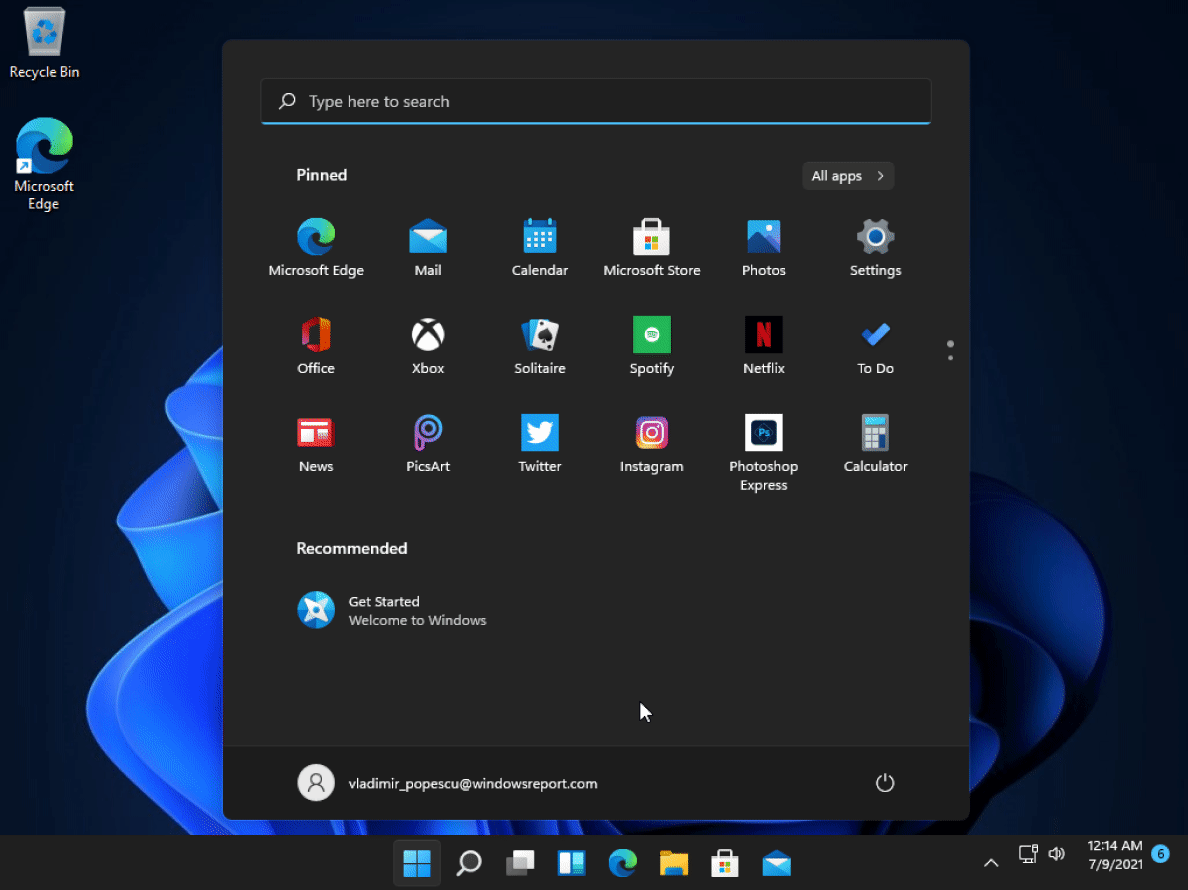
Багато користувачів не надто задоволені, бо такі є два рядки пошуку в Windows 11 збирають 22000.65 і ми все ще чекаємо, що Microsoft з цим зробить і чи залишиться він постійним компонентом меню «Пуск».
Ми не були надто в захваті від цієї зміни, і, сподіваємось, рядок пошуку не буде тут, щоб залишитися в остаточній версії.
Якщо ви один з користувачів, який не надто захопився новим меню "Пуск", був спосіб Змініть Windows 11 на класичний вигляд і поверніть старе меню Windows 10 «Пуск».
Однак Microsoft виправила це за допомогою цієї збірки та старий злом реєстру "Меню" більше не працює у Windows 11.
- Невеликі вдосконалення панелі завдань
Меню "Пуск" - не єдиний елемент, який змінився у цій збірці. Панель завдань отримала невелике вдосконалення, і тепер вона відображається належним чином на декількох моніторах, що чудово підходить для налаштування подвійних моніторів.
Ви можете ввімкнути цю функцію в меню поведінки на панелі завдань у програмі Налаштування.
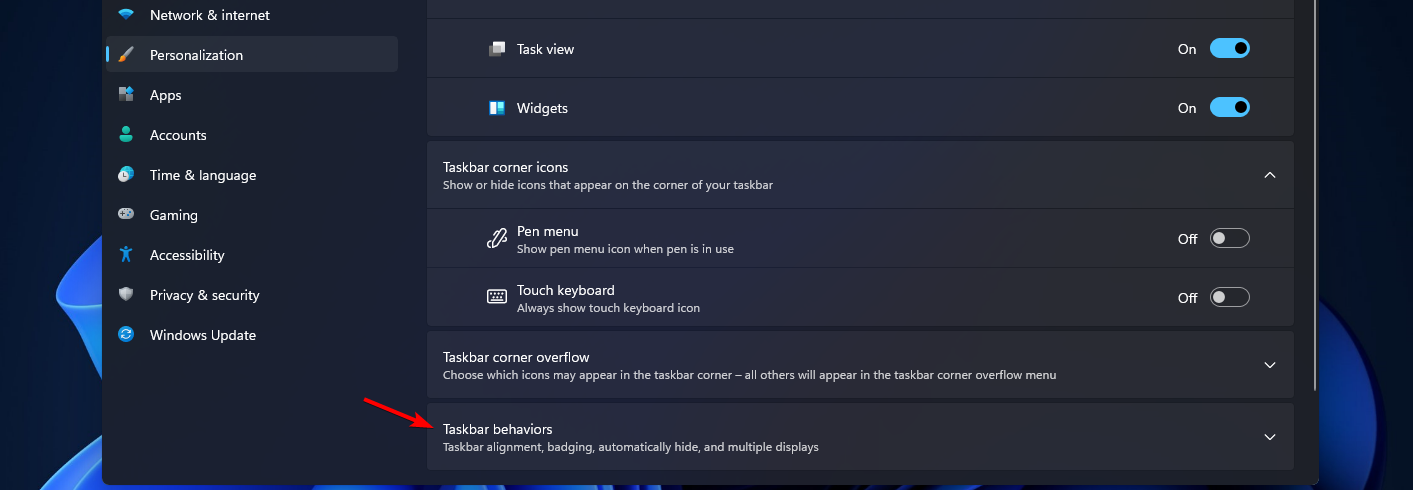
- Зміни контекстного меню
Ми також помітили, що опція Оновити тепер доступна в контекстному меню при натисканні на робочий стіл. У попередній збірці він був прихований за Показати більше параметрів, тому це вітається зміна.
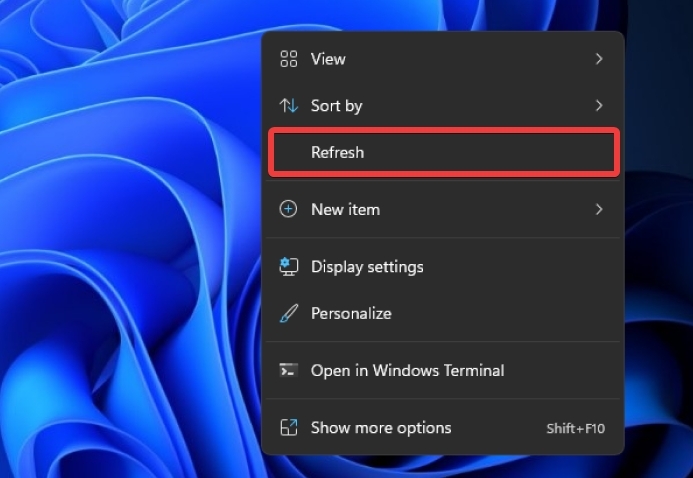
Поки ми говоримо про контекстне меню, тепер ви отримаєте можливість запускати файли .ps1 за допомогою PowerShell, коли ви клацаєте правою кнопкою миші, а не переходите до меню Показати більше параметрів.
- Усунення несправностей звуку
Що стосується інших покращень якості життя, тепер доступна опція для усунення проблем зі звуком, коли ви клацаєте правою кнопкою миші піктограму звуку на панелі завдань.
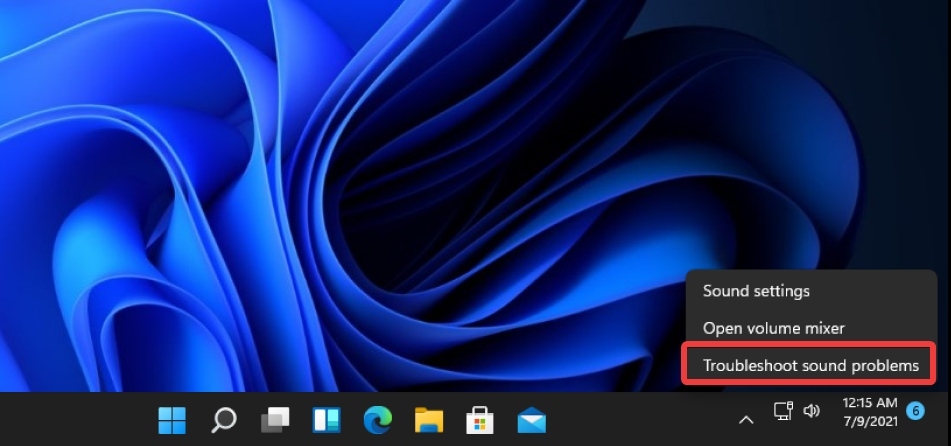
На жаль, вікно усунення несправностей надходить безпосередньо з Windows 10, і воно не має закруглених кутів, як у вікнах Windows 11, тому воно виглядає справді недоречним.
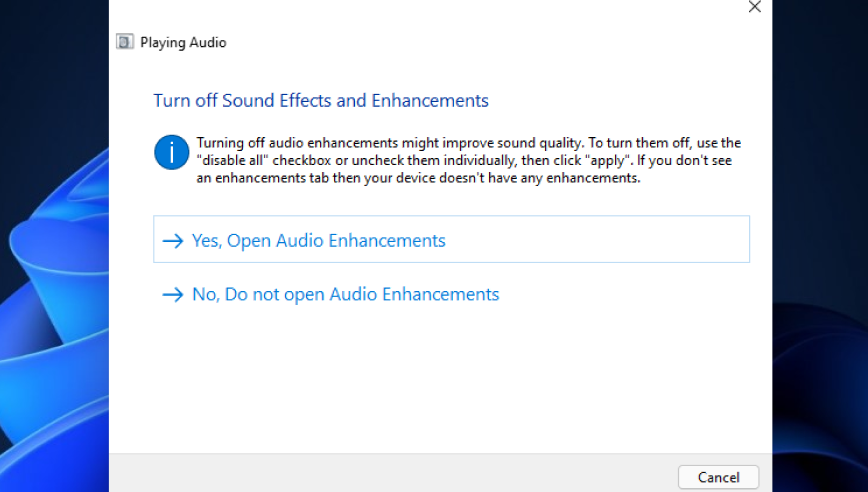
- Змініть план живлення в додатку Налаштування
Корпорація Майкрософт також внесла деякі зміни в налаштування живлення, і тепер ви можете вибрати режим живлення безпосередньо в розділі Налаштування живлення в програмі Налаштування.
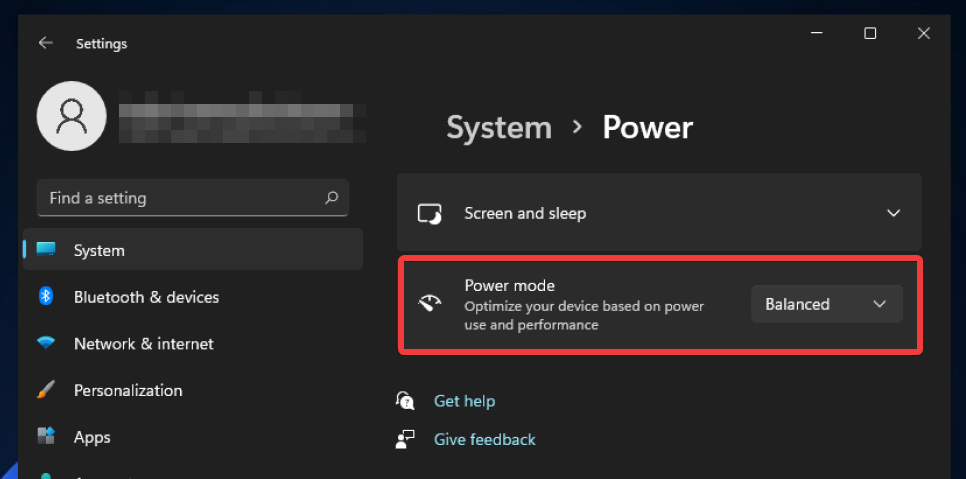
Правильно, більше вам не доведеться отримувати доступ до Панелі керування, щоб змінити це налаштування, оскільки тепер воно доступне прямо з програми Налаштування.
На жаль, ви не можете налаштувати розширені налаштування живлення звідси, і для цього вам потрібно буде скористатися панеллю керування.
- Поліпшення макетного оснащення
Також є вдосконалення при макетних макетах, і тепер портретні макети мають три програми замість чотирьох, що надає користувачам більше місця для роботи.
Ця зміна в основному спрямована на користувачів планшетів або користувачів, які використовують свій монітор у портретному режимі. Якщо ви не потрапите в ці дві категорії, ви, швидше за все, навіть не помітите цієї зміни.
GIF на панелі смайлів
Microsoft співпрацює з weshineapp для виведення GIF-файлів на панель смайлів, і хоча GIF-файли тепер доступні, ця функція доступна лише для користувачів з Китаю.
Ми не знаємо, чи стане ця функція колись доступною у всьому світі, але не бачимо причин, чому б ні.
Windows 11 збирає 22000,65 помилок
- Невідповідність інтерфейсу користувача
Windows 11 представила новий користувальницький інтерфейс із закругленими кутами, але, на жаль, не всі елементи дотримуються його. Ця зміна принесла свіжого повітря, але певні аплети, схоже, не використовують однаковий дизайн.
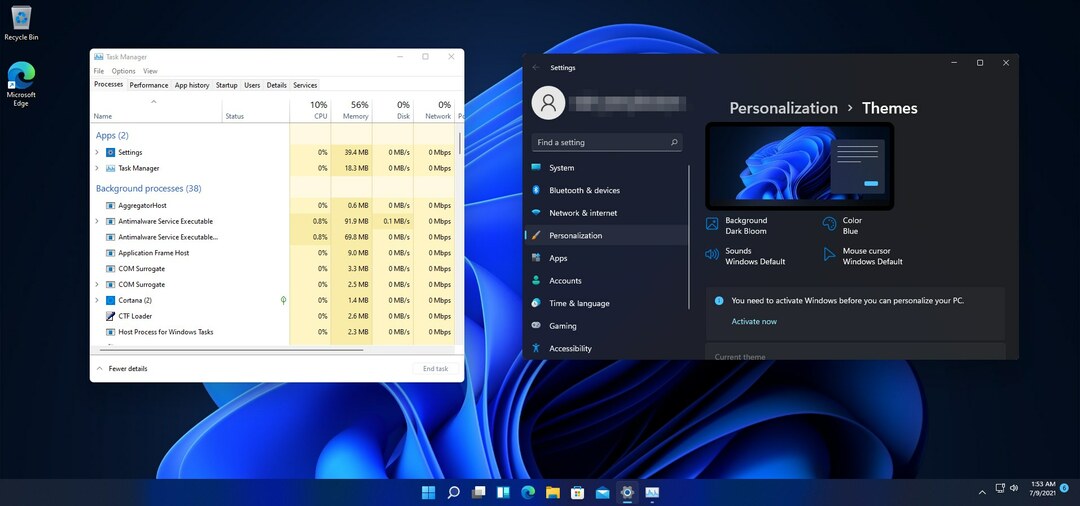
Більше того, деякі аплети не дотримуються налаштувань теми, і вони завжди використовуватимуть легку тему. Все це призводить до візуальної невідповідності, але ми сподіваємось, що це скоро буде розібрано.
- Графіка заїкаючись
Якщо ви хотіли насолодитися деякими іграми чи мультимедіа зі збіркою 22000.65, вгадайте ще раз. Ця збірка має дивну помилку, через яку графіка заїкається при русі миші.
Проблема, схоже, пов’язана з графічними драйверами Nvidia, але видалення драйверів не вирішує проблему.
- Проблеми зі значком панелі завдань
Найбільша проблема панелі завдань полягає в тому, що переміщення піктограм навколо панелі завдань або просто переміщення піктограми на панель завдань автоматично відкриє переміщений додаток.
Це не є основною проблемою, але це може досить швидко дратувати, якщо ви хочете переставити програми. Однак, схоже, ця проблема стосується лише тих програм, які наразі не запущені.
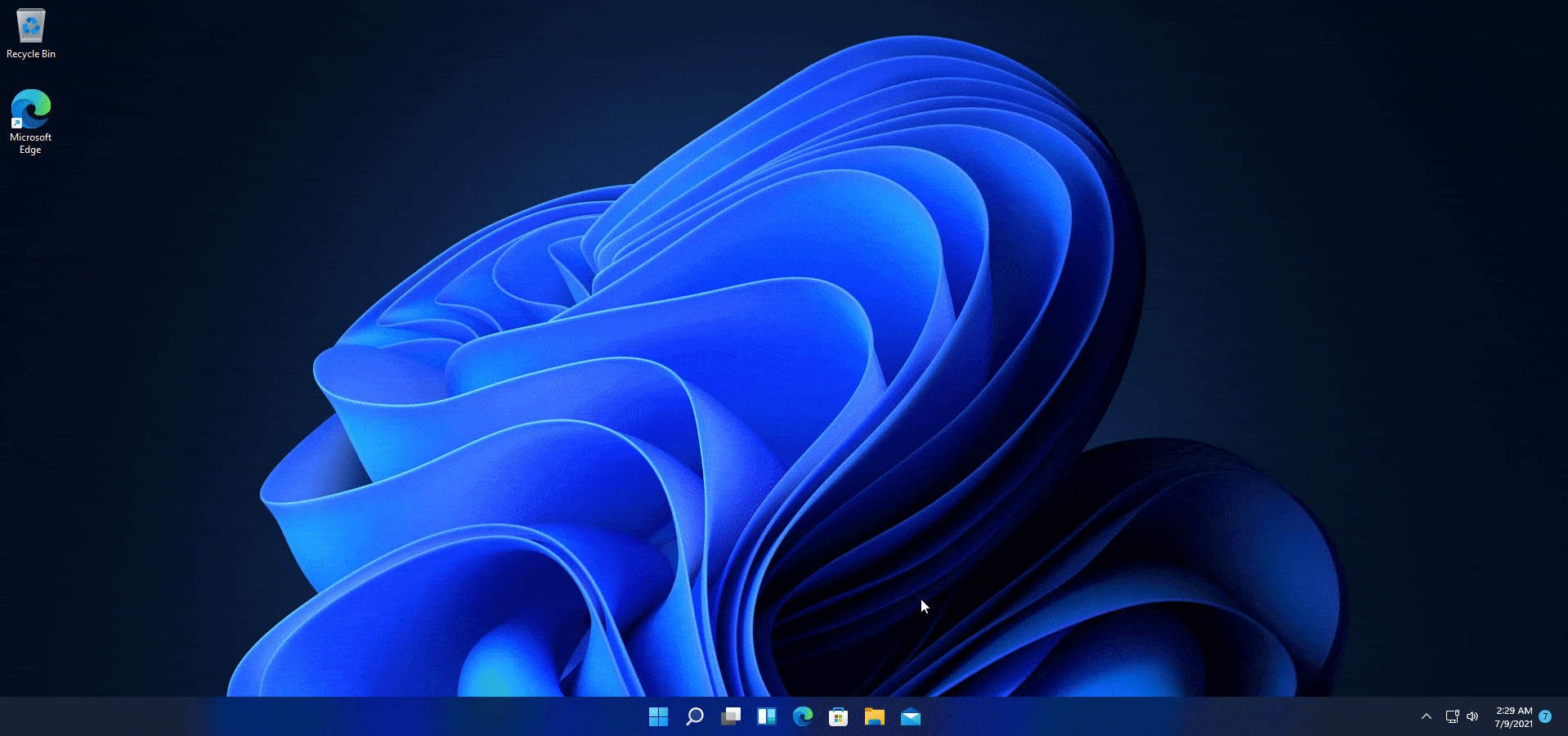
Чомусь у новій збірці простір між закріпленими програмами здається більшим. Зазвичай це не проблема, але якщо на панелі завдань закріплено кілька додатків, місця може не вистачити.
Це незначна проблема, і якщо ви не виконуєте важку багатозадачність або не закріпили десятки піктограм на панелі завдань, ви, мабуть, не зіткнетеся з цією проблемою.
Також здається, що піктограми на панелі завдань трохи відцентрові, але це легко виправити, тимчасово приховавши панель завдань або змінивши тему.
- Проблеми з клавішами Fn
Ще одна проблема, з якою ви можете зіткнутися в цій збірці, - це клавіші Fn та ярлики, що використовують клавішу Fn.
Здається, ярлики, які використовують клавішу Fn, перестануть працювати після того, як ваш ПК перейде у режим сну. Як тільки ПК прокинеться, ці ярлики більше не працюватимуть. Однак це легко виправити за допомогою перезавантаження ПК.
- Проблеми з віджетами
Віджети - це найновіша функція, яку можна додати в Windows 11, але схоже, що віджети не працюють належним чином у збірці 20000.65.
Коли ви відкриваєте панель віджетів, замість віджетів ви отримаєте вікно входу з проханням ввести облікові дані для входу або PIN-код.
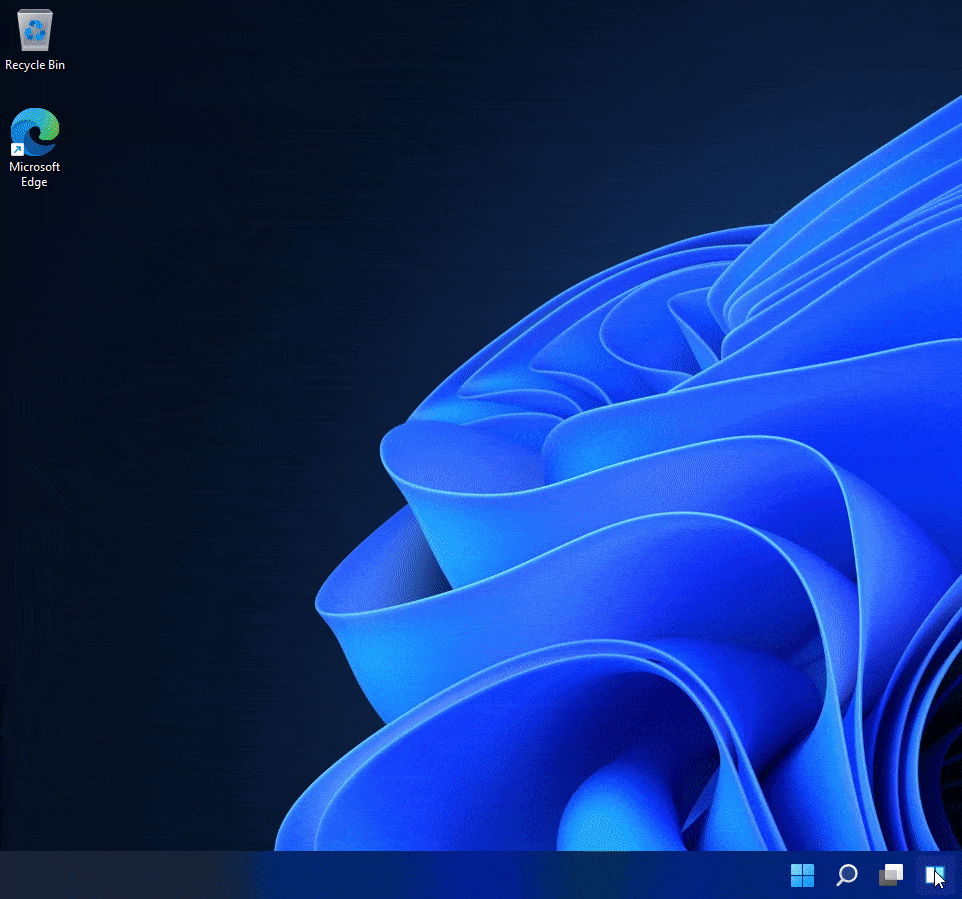
Вхід не працює, і натомість він видає страшну помилку Щось пішло не так, тож ви застрягли на екрані входу щоразу, коли намагаєтесь використовувати віджети в цій збірці.
Панель віджетів також може виглядати порожньою або використовувати неправильний розмір вікна в цій збірці.
- Проблеми з активацією
На нашій тестовій машині ми помітили код помилки 0xC004F213, а потім повідомлення про те, що на вашому пристрої не знайдено ключа продукту, незважаючи на активацію Windows.
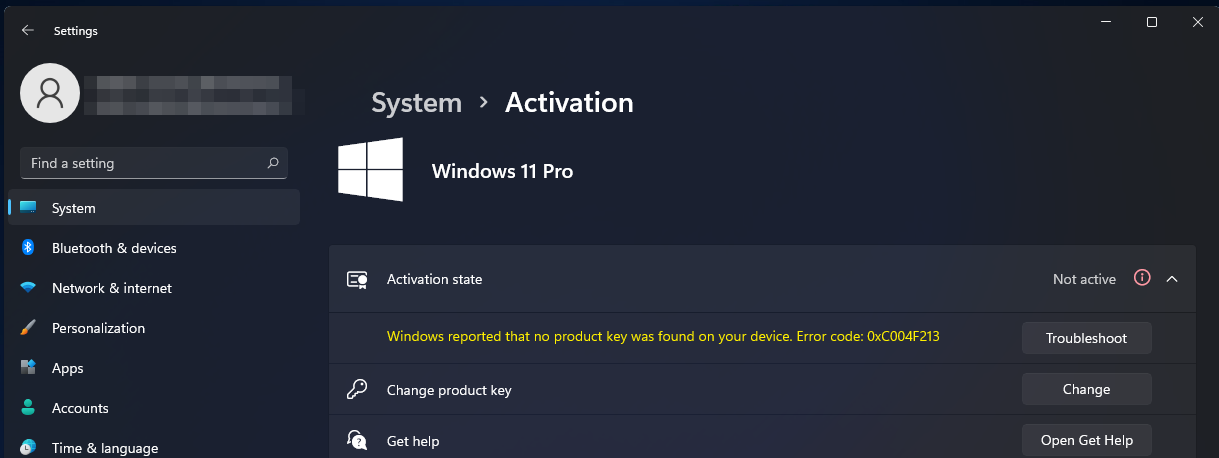
Ця помилка позначить вашу Windows як неактивовану, і ви не зможете її налаштувати, доки не вирішите цю проблему.
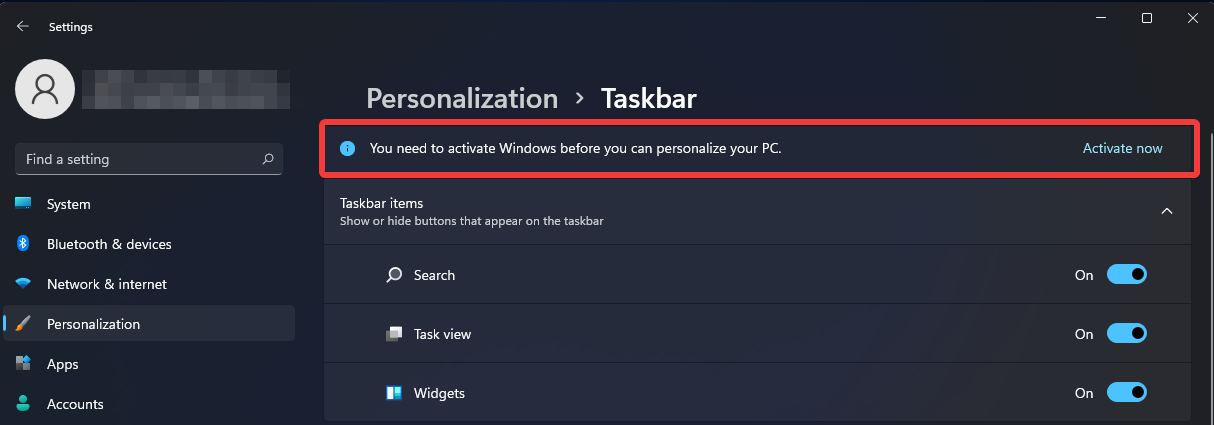
- Не відображаються останні пошукові запити
Нова функція пошуку в Windows 11 працює чудово, але, схоже, вона не працює належним чином. Наводячи значок пошуку, ви зможете бачити нещодавні пошуки, але це не так.
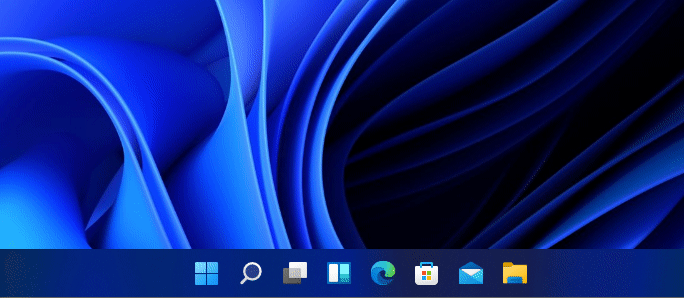
Ця функція працює, якщо у вас є лише один пошук, але якщо їх є два або більше, останні пошуки будуть відсутні, коли ви наводите значок пошуку на панелі завдань.
- Проблеми з контекстним меню
Як згадувалося раніше, збірка 22000.65 додає опцію Оновити до контекстного меню, тому вам не доведеться використовувати Показати більше параметрів, щоб її розкрити.
Однак використання опції Оновити призведе до того, що ваше контекстне меню повністю перестане працювати. Ми детально писали про це питання у нашому Помилка контекстного меню Windows 11 статті, тож обов’язково ознайомтесь із нею.
Говорячи про проблеми, у нас є ціла стаття, присвячена Windows 11 збирає 22000,65 помилок, тому відвідайте його, щоб отримати додаткову інформацію про помилки.
Як встановити збірку 22000.65?
- Відкрийте Меню «Пуск» і натисніть на Налаштування.
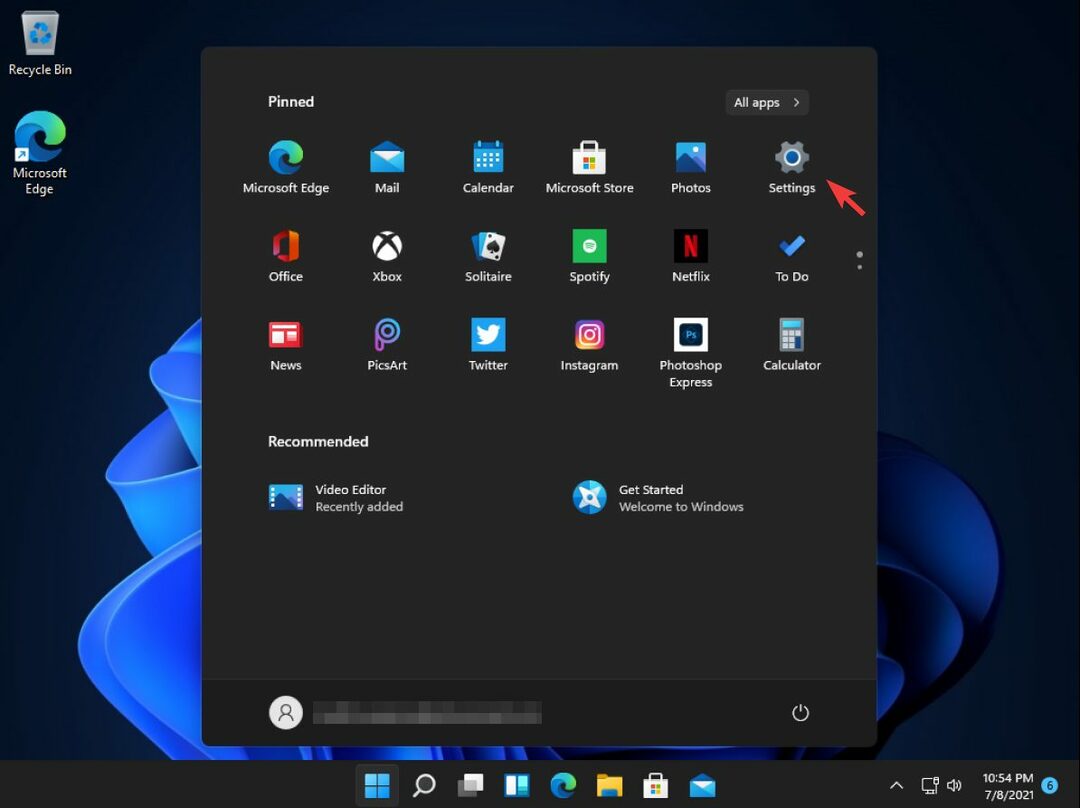
- Коли відкриється програма Налаштування, перейдіть до Windows Update на лівій панелі.

- Перевірте наявність доступних оновлень. Якщо Windows каже, що версія 22000.65 доступна для завантаження, натисніть Скачати зараз кнопку.
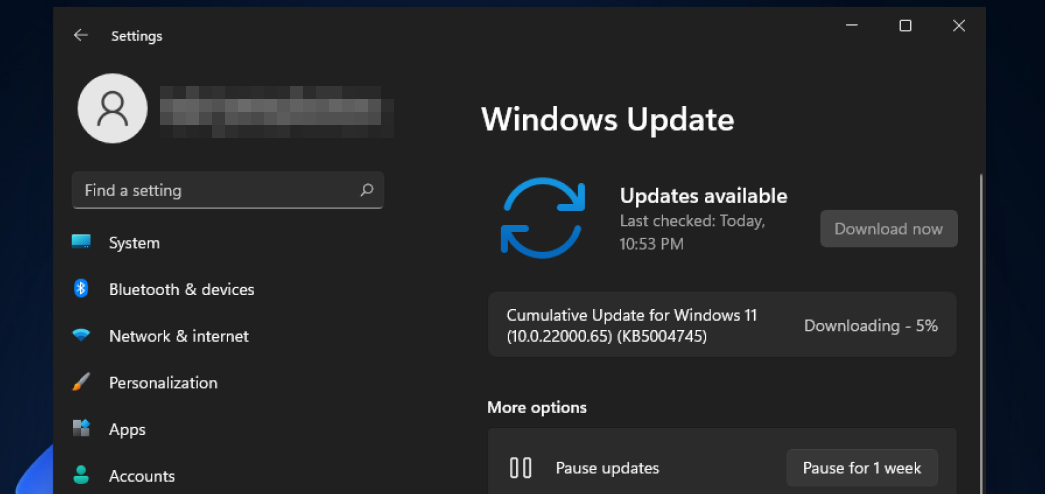
- Дочекайтеся завершення процесу завантаження.
- Після завантаження оновлення клацніть на Перезапустіть зараз кнопку.
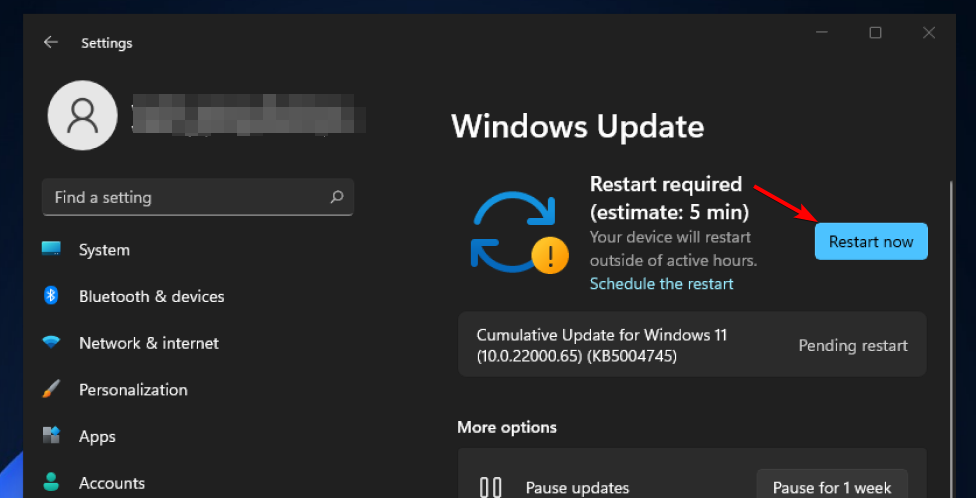
- Зачекайте, поки оновлення буде встановлено, і не вимикайте свій ПК.
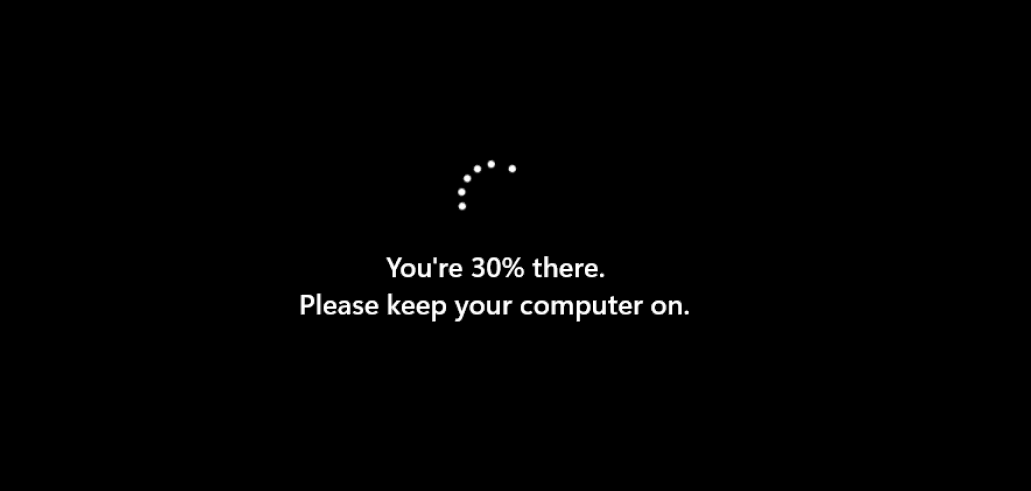
- Під час оновлення ваш ПК автоматично перезавантажиться, а потім продовжить процес оновлення.
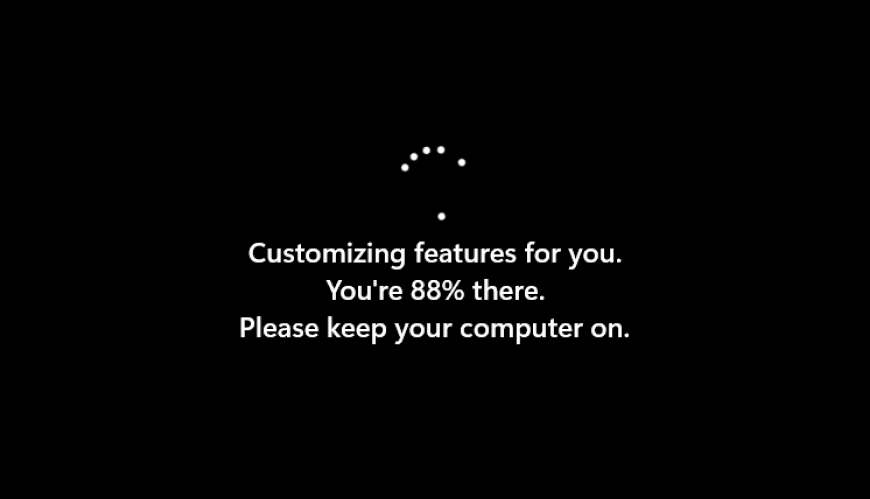
- Після завершення процесу ваша система буде оновлена до 22000.65.
Як бачите, оновлення до нової збірки досить просте, і весь процес виконується безпосередньо з програми «Налаштування», і це не повинно зайняти більше пари хвилин.
Чи нова конструкція W11 краща за попередню?
Перша збірка Windows 11 привернула багато уваги з боку користувачів, але як щодо Windows 11 збірки 22000.65?
Ця збірка вносить деякі зміни та вдосконалення, особливо якщо ви працюєте з пристроями в портретному режимі або якщо ви використовуєте кілька моніторів.
Деякі покращення якості життя, такі як можливість швидкого оновлення робочого столу або зміни режиму живлення безпосередньо з програми «Налаштування», вітаються.
Нам не сподобалось введення панелі пошуку в меню «Пуск», оскільки вона здається зайвою, і вона просто відкриває функцію пошуку, коли ви натискаєте на неї.
Також є деякі нові помилки, але цього слід очікувати від Insider Builds. Загалом, про цю збірку нічого не можна писати, але вона виправляє чималу кількість помилок.
Якщо ви шукаєте нові та захоплюючі функції, то ця збірка може бути не такою, як ви шукаєте. Які ваші думки щодо Windows 11 build 22000.65? Ви вже пробували? Повідомте нас у розділі коментарів нижче.